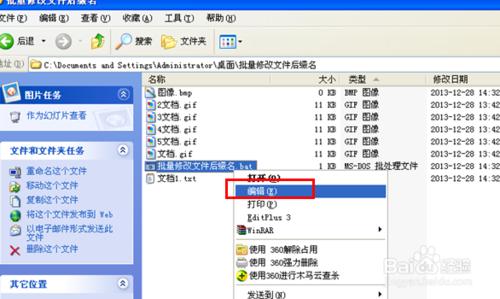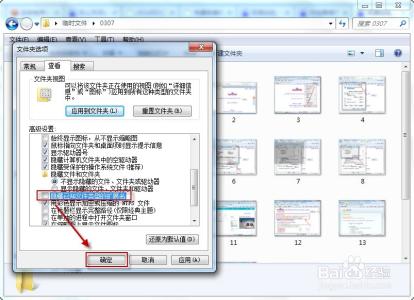发布时间:2022年04月15日 04:50:54分享人:度仰望角来源:互联网22
前言有时候我们操作电脑的时候,需要查看某份文件的后缀名,系统默认是不现实后缀名的,如需查看,请按以下步骤进行操作
操作流程步骤 1:左键双击计算机
步骤 2:打开任意系统盘 ? ?
步骤 3: 在菜单栏选择:组织 ? ? ?
步骤 4: 选择:文件夹和搜索选项
怎么显示文件的后缀名_怎么显示文件后缀名
步骤 5: 选择:查看 选项卡
步骤 6:在下拉菜单中把“隐藏已知文件类型的扩展名“前面的勾去掉
? ?
步骤7:点击:确定即可
如果又想隐藏后缀名,可以重复上面的操作,只要在最后把“隐藏已知文件类型的扩展名”前面的勾选上即可。
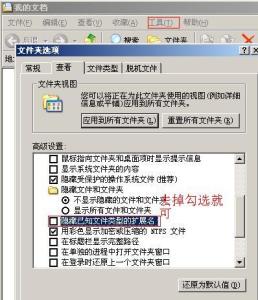
爱华网本文地址 » http://www.413yy.cn/a/8105130103/342385.html
更多阅读

文件后缀名怎么显示——简介我们在日常办公和使用电脑的时候,经常会需要查看文件的后缀名是什么?但是电脑系统默认是不显示文件的后缀名的,那要怎么来设置显示呢?分享给大家。文件后缀名怎么显示——方法/步骤文件后缀名怎么显示 1、看

win7如何显示/隐藏文件后缀名(扩展名)――简介对于初次安装win7的朋友,都会遇到文件扩展名不见的问题,由于系统默认的文件后缀名是隐藏状态的,很多人感觉很不便,尤其对于编程人员来说,后缀名很重要。如何显示文件后缀名呢,下面教大家如何设

如何让后电脑显示文件后缀名――简介修改文件后缀名可以更改文件类型,可是系统默认情况下是不显示文件后缀名的,是为了方式错误修改后缀名而导致文件不可用,所以需要自己设置让系统显示文件后缀名。如何让后电脑显示文件后缀名――方
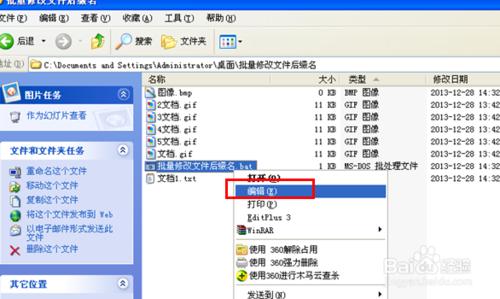
【强烈推荐】如何批量修改文件后缀名?超详细――简介 无需软件批量修改文件后缀名?怎么通过命令行批量修改文件后缀名?有时候由于文件后缀名格式不同,有的时候我们需要对文件扩展名进行修改,或者文件扩展名丢失,需要添加。如果数量少的文
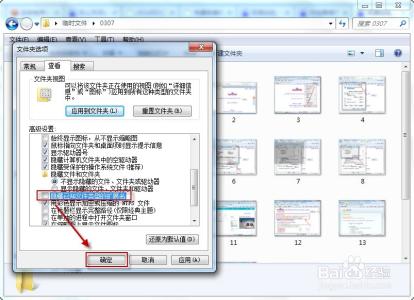
?在很多时候我们需要知道文件的后缀名格式,以用来辨别文件类型或者修改编辑一些文件的打开方式,不过我们的Window系统一般都是默认仅显示文件名而不显示文件的后缀格式名,那么我们要如何显示文件后缀名格式,以方便我们快速辨别与编
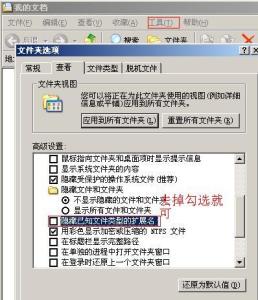
 爱华网
爱华网